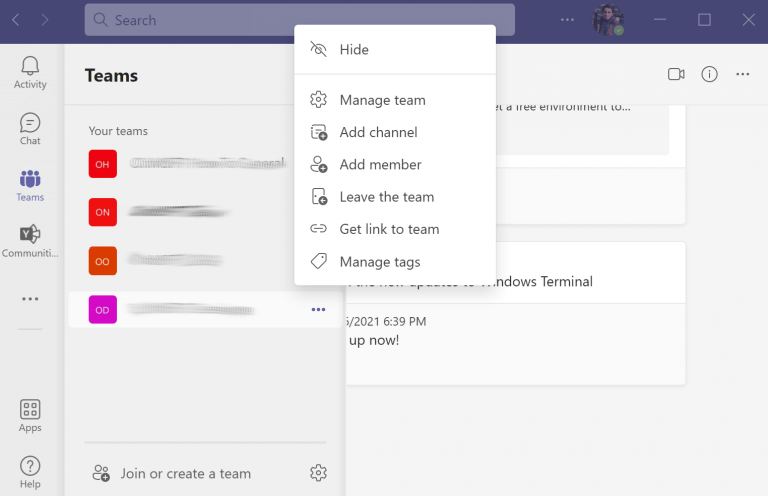Tehát ki akar lépni a Teams-találkozóról? Egy praktikus eszköz a távoli együttműködéshez, Microsoft Teams életmentővé vált az online professzionális kommunikációban, különösen azóta, hogy a Covid-19 világjárvány először sújtotta a világot.
A Teams számos funkciója közül a legfontosabb – és az összes többi támaszpontjaként is szolgál – a konkrét csapatok létrehozása. Bizonyos esetekben azonban előfordulhat, hogy a csapat elhagyása olyasvalami, amit meg kell tennie. Lehet, hogy rossz csapatba kerültél. Vagy talán már végzett a projekttel, és ezért nem kell többé a csapat tagja lenni. Bármi legyen is a konkrét oka, ebben a cikkben bemutatjuk azokat a lépéseket, amelyeket pontosan meg kell követnie egy adott csapat elhagyásához. Kezdjük el.
Hogyan lehet elhagyni egy csapatot a Microsoft Teamsben
Legyen szó asztali alkalmazásról vagy a Teams androidos verziójáról, egy csapat elhagyása a Teams alkalmazásban egyszerű. Egyszerűen kövesse az alábbi lépéseket, és Ön is könnyen elhagyhatja a csapatot.
Csapat elhagyása a Teams asztali alkalmazásban
A következőképpen hagyhatja el a csapatot a Teams asztali alkalmazásban:
- Kattintson a Csapatok opciót a bal oldali panelen.
- A csapatok listájából válassza ki azt, amelyikből most ki szeretne lépni.
- Kattintson a három pont egy adott csapat számára, és válassza ki Hagyd el a csapatot.
Ezután megjelenik egy megerősítő párbeszédpanel. Kattintson Hagyd el a csapatot, és sikeresen kilép az adott csapatból.
Hogyan lehet elhagyni egy csapatot a Teams mobilalkalmazásban
Ha ki szeretne lépni egy csapatból a Teams Android alkalmazásban, először navigálnia kell a Csapatok navigációs lap.
A rendelkezésre álló csapatlistában kattintson a gombra lehetőségek menüt (három pont) a kilépni kívánt csapatról Elhagycsapat.
Ezután ismét megerősítést kér. Kattintson rendben hogy elhagyja a csapatot.
Becsomagolva
És ez mind arról szól, hogy a Microsoft Teams alkalmazásban hagyjuk el a csapatot.Bármi legyen is az oka annak, hogy elhagyja a csapatot, ha követi a fent felsorolt módszereket, sikeresen megteheti.
GYIK
Hogyan törölhetem a távollétemet a csapatokban?
A távollét állapotának törléséhez és az automatikus válasz kikapcsolásához a Teamsben, válassza ki a profilképét, és lépjen vissza a Házon kívül képernyőre a Beállítások > Általános > Házon kívül menüpontban, vagy válassza az Állapotüzenet beállítása > Házon kívüli ütemezés lehetőséget. a Profil képed.
Hogyan lehet irodán kívüli találkozót létrehozni a Microsoft Teamsben?
Foglaljon időpontot arra az időpontra, amikor elmegy az irodából. Most kattintson az „Opciók” elemre. A „Megjelenítés” melletti legördülő menüből válassza a „Hivatkozáson kívül” lehetőséget, és mentse a találkozót. A Microsoft Teams állapotát az Office-on kívülre változtatja, amíg beállítja a találkozót az Outlook programban. Most már minden gond nélkül leléphet az asztalától.
Hogyan lehet elhagyni a csapatot a Microsoft Teamsben?
Az asztalon/webes alkalmazásban: 1 Nyissa meg a Microsoft Teams alkalmazást. 2 Válassza ki a távozni kívánt csapatot. 3. Koppintson a további beállítások gombra, és válassza a Csapat kezelése lehetőséget. 4. Nézze meg a jobb felső sarokban az egész szervezetre kiterjedő címkét. Ha jelen van, akkor a csapat az egész szervezetre kiterjedő csapat. Több …
Hogyan törölhetek egy csapatot?
Csapat törlése. Ha a csapatra a jövőben nem lesz szükség, akkor az archiválás helyett törölheti azt. Kövesse ezeket a lépéseket egy csapat törléséhez. Az adminisztrációs központban válassza a Csapatok lehetőséget. Válasszon ki egy csapatot a csapat nevére kattintva. Válassza a Törlés lehetőséget. Megjelenik egy megerősítő üzenet. A csapat végleges törléséhez válassza a Törlés lehetőséget.
Hogyan csatlakozhatok egy csapathoz a Microsoft Teamsben?
Csapatok és csatornák Csapat keresése és csatlakozása Csapat keresése és csatlakozása Microsoft TeamsTovább… Kevesebb DesktopMobile Csatlakozás egy adott csapathoz Válassza a Csapatok lehetőséget, majd a csapatlista alján válassza a Csatlakozás lehetőséget, vagy hozzon létre egy csapatot. A jobb felső sarokban írjon be egy adott csapatnevet a keresőmezőbe, és nyomja meg az Enter billentyűt.
Hogyan lehet elhagyni a Microsoft csapatát az asztalról?
Ha ki szeretne lépni egy Microsoft Teamből az asztalról, kövesse az alábbi lépéseket. Nyissa meg a Microsoft Teams programot.Jelentkezzen be azzal a fiókkal, amelyet a távozni kívánt csapat eléréséhez használ. Kattintson a további beállítások gombra (három pont gomb) a kilépni kívánt csapat mellett. Kattintson a Csapat elhagyása lehetőségre. Erősítse meg, hogy ki szeretne lépni a csapatból, és eltávolítjuk a csapatból.
Hogyan ütemezheti be a távollét állapotát és üzenetét a csapatokban?
Kétféleképpen ütemezheti a távollét állapotát és az üzeneteket a Teamsben. 1. lehetőség: Ütemezzen egy távollétet a profilképéből Nyissa meg a profilképét a Teams tetején, és válassza az Állapotüzenet beállítása lehetőséget. Válassza a Kilépés ütemezése lehetőséget a lehetőségek alján.
Mik a Microsoft Teams „hivatalon kívül” beállításai?
Nézzük meg, mit kínál a Microsoft Teams az „Out of Office” beállításokkal kapcsolatban. Ha kivett egy kis szabadságot, az MS Teams „Out of Office” üzenetet jeleníthet meg minden alkalommal, amikor valaki üzenetet próbál küldeni Önnek, vagy @ megemlít egy csatornán.
Hogyan lehet megváltoztatni a Microsoft Teams irodán kívüli állapotát?
A Microsoft Teamsnek nincs saját Házon kívül állapota, de lehetősége van az állapot visszaállítására. Nyissa meg a Microsoft Teams programot. Kattintson a profiljára a jobb felső sarokban. Lépjen az Elérhető (vagy bármilyen látható állapot) elemre, és kattintson az Állapot visszaállítása lehetőségre. 2. Állapot módosítása a Microsoft Teamsben
Hogyan lehet időpontot egyeztetni az irodán kívül?
Kattintson a Főmenüben az „Új időpont” lehetőségre. Megnyílik a találkozó létrehozására szolgáló párbeszédpanel. Foglaljon időpontot arra az időpontra, amikor elmegy az irodából. Most kattintson az „Opciók” elemre. A „Megjelenítés” melletti legördülő menüből válassza a „Hivatkozáson kívül” lehetőséget, és mentse a találkozót.
Hogyan lehet elhagyni az irodát a Microsoft Teamsben?
A távollét beállítása csapatokban (teljes útmutató) 1. Házon kívül üzenetek. Az Out of Office üzenet egy automatikus üzenet, amelyet a felhasználó beállíthat. … 2 Állítsa be az irodán kívül a csapatokban. A Microsoft Teams lehetővé teszi a felhasználók számára, hogy beállítsanak egy Out of Office üzenetet. … 3 Kapcsolja ki a Microsoft Teams Házon kívül állapotát. … 4 Következtetés. …